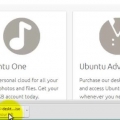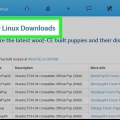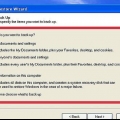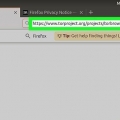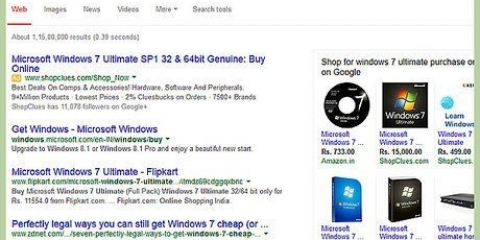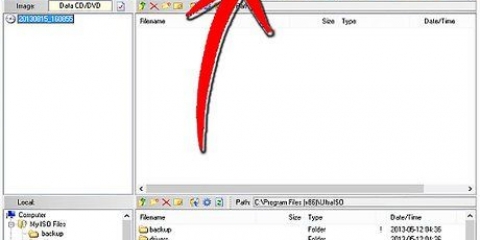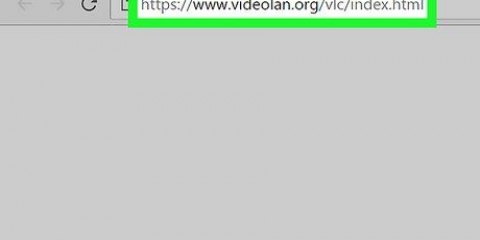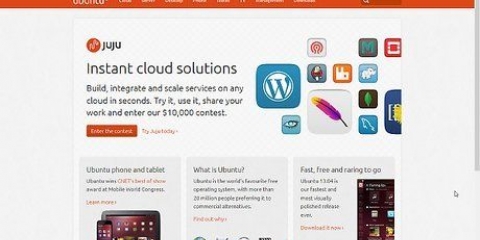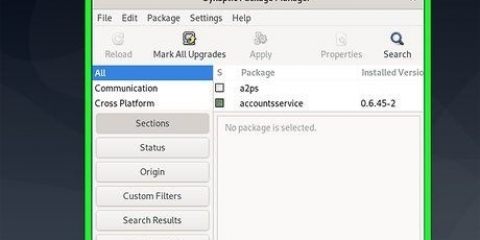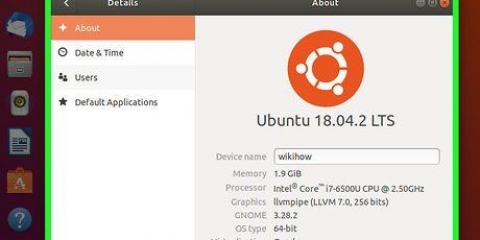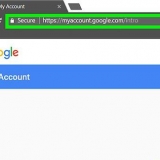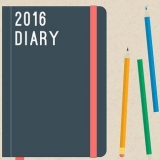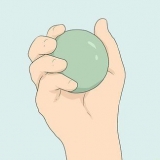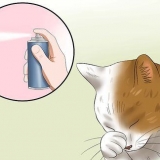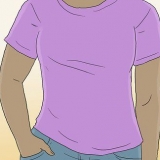Maak seker jy BitTorrent of u uTorrent geïnstalleer het. Gaan met jou blaaier na https://www.archlinux.org/aflaai/. Klik op die Torrent-skakel onder die opskrif `BitTorrent`. Maak die afgelaaide torrent oop in BitTorrent of uTorrent. Wag vir die aflaai van die Arch Linux-lêer om klaar te maak.



Slaan hierdie stap oor op `n Mac. Op sommige rekenaars moet jy eers die `Gevorderd`-oortjie oopmaak of `Bootopsies` kies.


tipe fdisk -l en druk ↵ Tik in. Vind die naam van die grootste hardeskyf in die resultaatvenster. Die naam is iets soos `/dev/sda` en kan regs van die `Disk`-opskrif gevind word. 


Kies Nuut en druk ↵ Tik in. Kies Primêr en druk ↵ Tik in. Voer `n getal in vir die aantal megagrepe (bv. 1024 vir `n gigagreep) en druk ↵ Tik in. `n Duimreël is om die ruilpartisie twee of drie keer die grootte van jou RAM te maak (bv. as jy 4 gigagrepe RAM het, sal die ruilpartisie 8192 pf 12288 megagrepe wees). Kies einde en druk ↵ Tik in.
Maak seker die partisie Pri/Log Vrye Spasie gekies word. Kies Nuut en druk ↵ Tik in. Kies Primêr en druk ↵ Tik in. Maak seker dat die nommer langs `Grootte (in MB)` korrek is. Druk ↵ Tik in. Kies die primêre partisie weer. Kies Selflaaibaar en druk ↵ Tik in.
Kies die `swap` partisie. Kies Tik en druk ↵ Tik in. Tik in 82 en druk ↵ Tik in. Met die `ruil` partisie gekies, kies skryf en druk ↵ Tik in. tipe ja en druk ↵ Tik in.








tipe passwd en druk ↵ Tik in. Tik `n wagwoord in en druk ↵ Tik in. Herhaal jou wagwoord en druk ↵ Tik in.
tipe nano /etc/locale.geen en druk ↵ Tik in. Rollees af om jou voorkeurtaal te kies. Kies die letter onmiddellik voor die `#`-simbool na jou taal, en druk del. Verwyder die `#`-simbool vir enige ander weergawe van jou taal (bv. alle weergawes van `en_US`). Druk Ctrl+O (of ⌘ Bevel+O op `n Mac), druk dan ↵ Tik in. Voltooi deur te druk Ctrl+X of ⌘ Bevel+X te druk. tipe locale-genl en druk ↵ Tik in om die taal op te stel.
tipe cd usr/share/zoneinfo en druk ↵ Tik in. tipe ls en druk ↵ Tik in. Vind jou land of streek en tik cd usr/share/zoneinfo/land (bv. Amerika) en druk ↵ Tik in. Tik weer ls en druk ↵ Tik in. Vind jou voorkeurtydsone en tik ln -s /usr/share/zoneinfo/land/tydsone /etc/localtime en druk ↵ Tik in.

tipe pacman -S grub-bios en druk ↵ Tik in. tipe y en druk ↵ Tik in. Wag totdat GRUB klaar afgelaai het.





Installeer arch linux
Inhoud
Hierdie tutoriaal sal jou leer hoe om jou rekenaar se huidige bedryfstelsel te vervang met Arch Linux, `n gevorderde weergawe van Linux. U kan Arch Linux op beide Windows- en Mac-rekenaars installeer.
Trappe
Deel 1 van 3: Begin vanaf die installeerder

1. Rugsteun jou rekenaar op `n eksterne hardeskyf. Jy sal die huidige bedryfstelsel uitvee, so maak seker jy het `n rugsteun van enigiets wat jy wil behou voordat jy voortgaan.

2. Laai Arch Linux installeerder af. Arch Linux kan as ISO afgelaai word, dan kan jy dit op `n leë DVD brand om die prent op jou rekenaar te installeer. Jy laai hierdie prent soos volg af:

3. Brand die prent op `n leë DVD. Sodra die ISO-lêer klaar afgelaai het deur jou torrent-kliënt, kan jy dit op `n leë DVD installeer met jou rekenaar se DVD-stasie. Wanneer die brandproses voltooi is, laat die DVD op jou rekenaar.
As jou rekenaar nie `n DVD-aandrywer het nie, sal jy `n eksterne DVD-aandrywer moet koop en dit met `n USB-kabel aan jou rekenaar koppel.

4. Herbegin jou rekenaar. klik op Begin
, klik op krag, en dan aan begin oor in die spyskaart. Op `n Mac, klik daarop Apple spyskaart
, dan aan Stelselvoorkeure > Opstart > Eksterne hardeskyf, waarna jy die rekenaar herbegin deur te druk Begin oor klik in die Apple-kieslys en bevestig wanneer dit gevra word.
5. Druk die sleutel om die opstartvolgorde te verander. Op die meeste nuwer rekenaars is dit F12, alhoewel die presiese sleutel waarskynlik tydens selflaaityd aangedui sal word. As daar geen sleutel is om die opstartvolgorde te verander nie, druk die BIOS-sleutel (gewoonlik F1, F2, F10, of del).
Slaan hierdie stap oor op `n Mac.

6. Kies jou installasieskyf as opstartskyf. Stel die aandrywer op wat die Arch Linux DVD bevat (bv. `DVD Drive` of `Disk Drive`) as die primêre selflaaistasie deur dit te kies en die + totdat die stasie boaan die spyskaart is.

7. Stoor die veranderinge en verlaat die `Boot Options`-skerm. Jy sal `n knoppie onder of regs onder op die skerm sien, wat jy kan druk om jou veranderinge te stoor en te verlaat. Daarna sal jou rekenaar voortgaan om te herlaai.
Slaan hierdie stap oor op `n Mac.

8. KiesBoot Arch Linux en druk ↵ Tik in. Dit sal die Arch Linux-installeerder begin, waarna u kan voortgaan met die partisie van die hardeskyf.
Deel 2 van 3: Skep partisies

1. Gaan die bestaande stasies na. Daar is ten minste twee dryf beskikbaar: jou rekenaar se hardeskyf en die Arch Linux-installasieskyf. Om huidige stasies na te gaan:

2. Maak die partisiebladsy oop. tipe cfdisk [aandrywernaam], en vervang [Stasie naam] by die naam van jou hardeskyf, en druk ↵ Enter, dan jy DOS kies en druk ↵ Enter Druk.
Byvoorbeeld, as die aandrywer `/dev/sda` genoem word, tik dan cfdisk /dev/sda in die terminale.

3. Vee die inhoud van die hardeskyf uit. Kies `n partisie in die middel van die skerm, klik skrap druk onderaan die skerm ↵ Voer in en herhaal vir ander partisies in die middel van die skerm. Jy eindig met `n lyn genoem Pri/Log Vrye Spasie.

4. Skep `n `ruil` of ruil partisie. Hierdie partisie sal as Arch Linux se RAM funksioneer. Jy doen dit soos volg:

5. Skep die hoofpartisie. Dit is die partisie waar jy die Arch Linux-bedryfstelsel, lêers en ander data sal stoor. Doen dit soos volg:

6. Noem die `swap` partisie. Dui dit aan as jou stelsel se RAM:

7. Skryf die name van jou partisies neer. In die `Naam`-kolom heel links op die skerm, behoort jy `n naam te sien (bv. `sda1`) langs jou `swap` partisie, en `n soortgelyke naam (bv. `sda2`) langs die primêre partisie. Jy het albei name nodig om die partisies te formateer.

8. Maak die `cfdisk`-nutsding toe. klik op ophou en druk ↵ Tik om dit te doen.

9. Formateer jou primêre partisie. Dit maak die partisie bruikbaar deur die bedryfstelsel. tipe mkfs.ext4 /dev/[primêre partisienaam] en druk ↵ Tik in.
Tik hier vir `n partisie genaamd `sda2` mkfs.ext4 /dev/sda2.

10. Monteer die geformateerde partisie. tipe berg /dev/[partisienaam] /mnt en druk ↵ Tik in. Maak die partisie `n bruikbare aandrywer.

11. Voeg `n ruillêer by die `ruil` of ruilpartisie. tipe mkswap /dev/[partisienaam] en druk ↵ Tik in, tik dan swapon /dev/sda1 en druk weer ↵ Tik in. Nadat u hierdie stap voltooi het, kan u voortgaan om Arch Linux te installeer.
Byvoorbeeld, vir `n `swap` partisie genaamd `sda1`, tik hier mkswap /dev/sda1 en na dit swapon /dev/sda1.
Deel 3 van 3: Installeer

1. Stel `n WiFi-verbinding op. As jou rekenaar via Ethernet aan `n router gekoppel is, kan jy hierdie stap oorslaan. Dit is beter om ethernet te gebruik as wifi.
- tipe ip skakel en druk ↵ Voer in om die koppelvlaknaam van jou netwerkadapter uit te vind.
- tipe pacman -S iw wpa_supplicant en druk ↵ Tik in om die nodige sagteware te installeer.
- tipe pacman -S dialoog en druk ↵ Tik in om Wi-Fi-kieslys te installeer.
- tipe pacman -S wpa_actiond en druk ↵ Tik in om die sagteware te installeer wat jou outomaties aan bekende netwerke sal koppel.
- tipe systemctl aktiveer netctl-auto@koppelvlaknaam.diens om die diens te aktiveer wat outomaties aan die draadlose adapter koppel.
- Die volgende keer as jy herlaai, tik wifi spyskaart koppelvlaknaam om die draadlose adapter-kieslys te betree. Nadat u vir die eerste keer aan die netwerk gekoppel is, sal u outomaties gekoppel word en dan agtereenvolgens herlaai word. Moenie dit nou inskryf nie, anders sal jy die verbinding met jou netwerk verloor.

2. Installeer die basis van die stelsel. tipe pacstrap / mnt basis basis-ontwikkel en druk ↵ Tik in. Die stelsel sal op jou rekenaar geïnstalleer word.
Die proses sal gewoonlik ongeveer 15-30 minute neem, afhangend van die spoed van jou internetverbinding.

3. Maak `chroot`-toegang oop. tipe boog chroot /mnt en druk ↵ Tik in. Laat jou toe om aspekte van die wortelgids te verander, insluitend die wagwoord.

4. Stel `n wagwoord in. Dit is die wagwoord wat jy sal gebruik om by jou root-rekening aan te meld. Doen dit soos volg:

5. Stel `n taal in. Jy doen dit soos volg:

6. Kies `n tydsone. Jy doen dit soos volg:

7. Stel `n gasheernaam vir jou rekenaar. Jy doen dit soos volg: tik eggo naam > /etc/gasheernaam en druk ↵ Tik in.
As jy byvoorbeeld jou rekenaar `Panda` wil noem, tik hier eggo panda > /etc/gasheernaam.

8. Laai die GRUB selflaaiprogram af. Dit is die program wat Arch Linux vir jou sal installeer. Jy doen dit soos volg:

9. Installeer GRUB. Maak seker dat jy die program op jou hardeskyf installeer (bv. `sda`), en nie die partisie nie (bv. `sda1`). Om GRUB te installeer:
tipe grub installeer /dev/ry naam (bv. grub-install /dev/sda en druk ↵ Tik in.

10. Skep `n `init`-lêer. Hierdie lêer stoor inligting oor jou rekenaar se hardeware sodat dit deur Linux gebruik kan word. Jy doen dit soos volg: tik mkinitcpio -p linux en druk ↵ Tik in.

11. Skep `n konfigurasielêer vir GRUB. Jy doen dit soos volg: tik grub-mkconfig -o /boot/grub/grub.vgl en druk ↵ Tik in.

12. Skep `n `fstab`-lêer. tipe genfstab /mnt >> /mnt/etc/fstab en druk ↵ Tik in. Laat Arch Linux toe om die partisie se lêerstelsel te herken.

13. Herbegin jou rekenaar. Jy doen dit soos volg: tik umount /mnt en druk ↵ Tik in, tik herlaai, Druk ↵ Tik in, verwyder jou installasiemedia en wag vir die stelsel om klaar te laai.

14. Teken in op jou rekening. tipe wortel in die `login`-veld en druk ↵ Tik in, tik dan jou wagwoord in en druk ↵ Tik in. Jy het Arch Linux nou suksesvol op jou rekenaar geïnstalleer en begin.
As jy `n grafiese koppelvlak (GUI) wil installeer sodat jy met jou muis kan werk, moet jy GNOME installeer.
Wenke
- Wanneer die installasie voltooi is, het jy `n minimale stelsel wat slegs die opdragprompt gebruik. Daar is baie lessenaarbestuurders of ander `vensterbestuur`-programme wat op jou stelsel geïnstalleer kan word.
Waarskuwings
- Maak seker dat jy `n wortelwagwoord kies wat maklik is om te onthou, maar tog veilig is. As jy vergeet, sal jy nie die stelsel behoorlik kan bestuur nie.
Artikels oor die onderwerp "Installeer arch linux"
Оцените, пожалуйста статью
Gewilde